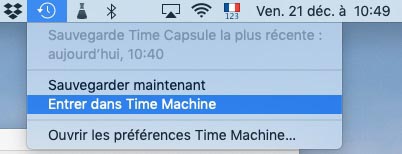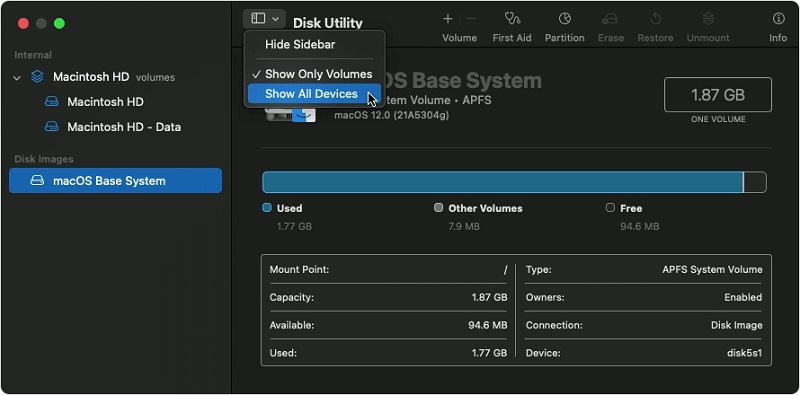Avez-vous entendu parler de Recuva, le logiciel gratuit de récupération de données et de fichiers ? Cet article explique quel type de logiciel est Recuva, la différence entre les versions gratuite et payante, comment l'installer et l'utiliser, et comment compenser ce que Recuva ne peut pas couvrir, si vous le souhaitez.
- Partie 1 : Qu'est-ce que le logiciel Recuva ?
- Partie 2 : Différences entre les versions “gratuite" et "payante" du logiciel de récupération Recuva
- Partie 3 : Comment installer et utiliser Recuva
- Partie 4 : Dernier avis sur le logiciel de récupération de données Recuva4
- Partie 5 : Recommandation de l’alternative 4DDiG au logiciel de récupération de données Recuva pour Mac
Partie 1 : Qu'est-ce que le logiciel Recuva ?
Recuva est un logiciel de récupération de données et la récupération de base est gratuite. Il prend en charge les cartes SD ainsi que les disques durs internes. Recuva est sûr et sans risque et est déjà disponible en français. Récupérer des données qui ne se trouvent pas dans la corbeille est également possible avec le logiciel de récupération Recuva.
Partie 2 : Différences entre les versions “gratuite" et "payante" du logiciel de récupération Recuva
Cette section explique les différences entre les versions gratuite et payante de Recuva.
Version gratuite
La version gratuite ne comporte pas de fonctionnalités particulières, mais la fonction de récupération des données elle-même est possible.
Version payante (avec version d'essai)
La version payante comprend des fonctionnalités telles que le support des disques durs virtuels, le support Premium et les mises à jour automatiques.
Partie 3 : Comment installer et utiliser Recuva
Installation
① Version standard
Visitez le site et cliquez sur "Télécharger" pour installer la version standard.
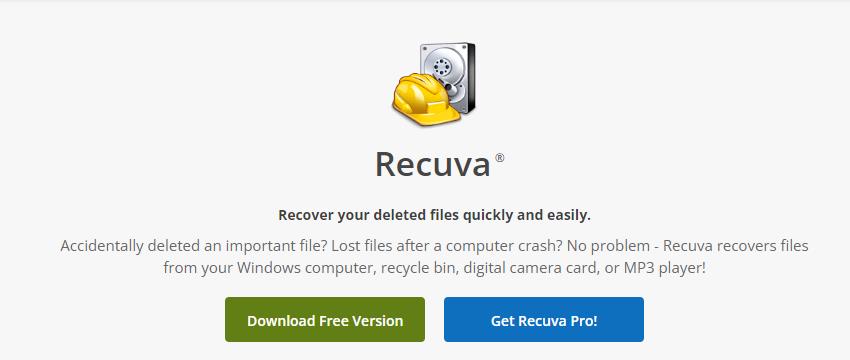
② Version portable
Visitez le site et cliquez sur "Télécharger" pour installer la version portable.

Utilisation
① Comment scanner à partir de l'assistant ?
- Installez et démarrez le logiciel.
- Cliquez sur "Suivant".
- Cochez les fichiers que vous voulez restaurer et cliquez sur "Restaurer".
-
S'il ne semble pas y avoir de problème, cliquez sur "Démarrer". Si vous cochez la case "Activer l'analyse avancée", une analyse plus détaillée est possible, mais elle prendra plus de temps.
Si la restauration précédente n'a pas fonctionné, nous vous recommandons de cocher la case "Activer l'analyse avancée".
- Sélectionnez l'endroit où vous souhaitez effectuer la restauration et cliquez sur "OK". Il est recommandé de sélectionner un autre emplacement, car la sélection d'un emplacement précédemment enregistré ne fonctionne souvent pas.
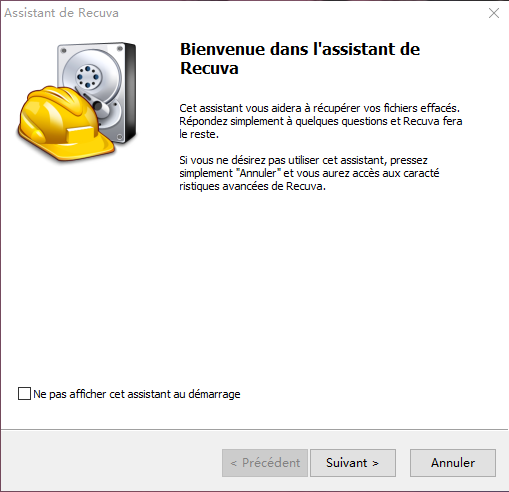
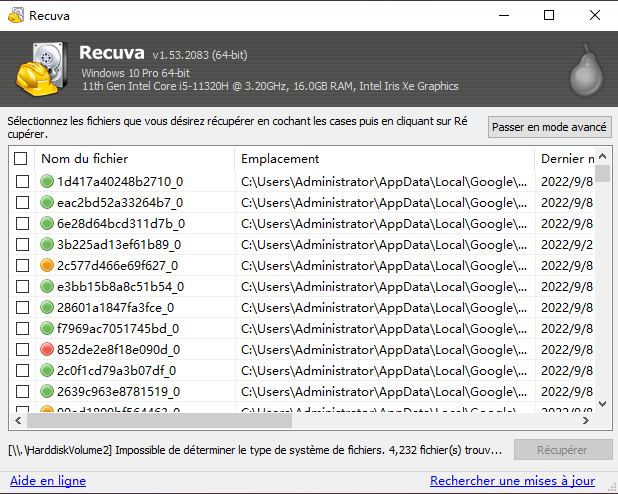
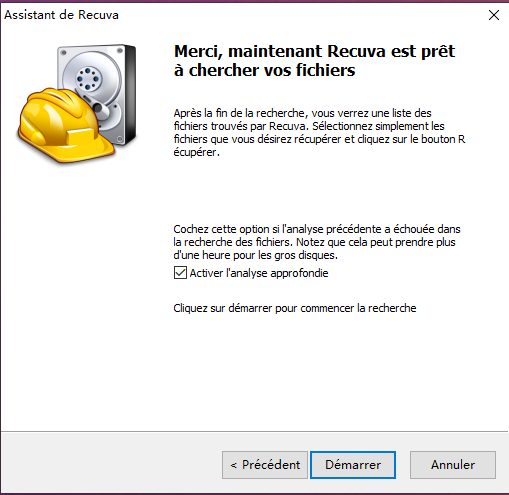
② Comment effectuer un scan après le lancement de Recuva
- Cochez la case "Ne pas afficher l'assistant au démarrage" et cliquez sur "Annuler".
- Emplacement du scan.
- Les résultats de l'analyse s'affichent. Sélectionnez les fichiers que vous souhaitez restaurer et cliquez sur "Restaurer".
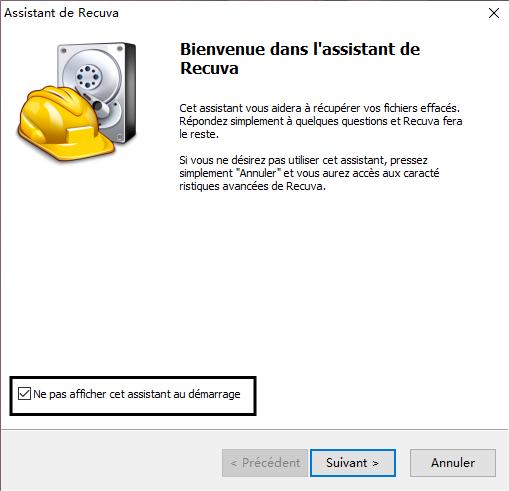

Partie 4 : Dernier avis sur le logiciel de récupération de données Recuva4
① Avantages
Il a l'avantage de pouvoir restaurer gratuitement plus de 200 Go à partir d'un disque dur externe et est intuitif et facile à comprendre.
② Inconvénients
Recuva 4 possède un élément appelé “Lecteur optique”, mais même si vous sélectionnez cette option, il ne peut pas gérer les lecteurs optiques tels que les Blu-ray. Même en utilisant la version payante de Recuva, il ne peut pas récupérer les données, donc si vous voulez récupérer des données sur des lecteurs optiques tels que les Blu-ray, vous devez utiliser un autre logiciel de récupération de données.
Recuva fait également des erreurs avec des fichiers de petite taille, comme les données Word et Excel, qui peuvent être écrasées par d'autres données.
Partie 5 : Recommandation de l’alternative 4DDiG au logiciel de récupération de données Recuva pour Mac
Pour récupérer une carte SD sur un Mac, le logiciel de récupération de données 4DDiG est recommandé, tout comme son utilisation lors de la récupération de mémoire usb. La récupération des données qui ont disparu de la corbeille est également possible sur un Mac en utilisant 4DDiG.
Le logiciel gratuit de récupération de données Recuva ne dispose que d'une version Windows, mais le logiciel de récupération de données 4DDiG est compatible avec les systèmes d'exploitation Windows et Mac.
4DDiG est un logiciel de récupération de données avec un taux de récupération très élevé et une procédure d'utilisation facile, qui a reçu de très bonnes critiques.
- Installez 4DDiG à partir du site officiel.
- Connectez la carte SD au Mac et lancez le logiciel.
- Il apparaîtra alors dans la section Disque dur externe, sélectionnez-le et cliquez sur "Analyser".
- Cochez les fichiers que vous voulez restaurer et cliquez sur "Récupérer". Il existe également une fonction de recherche, que vous pouvez utiliser si nécessaire.
Sélectionnez l'endroit où vous souhaitez restaurer le fichier que vous venez de vérifier et cliquez sur "Ouvrir". Si vous sélectionnez l'emplacement où le fichier a été précédemment enregistré, vous ne pourrez pas le restaurer avec succès. Veillez donc à sélectionner un autre emplacement.
En cas de doute, nous vous recommandons de choisir "Desktop", qui permet de restaurer l'écran du bureau.
Téléchargement sécurisé
Téléchargement sécurisé
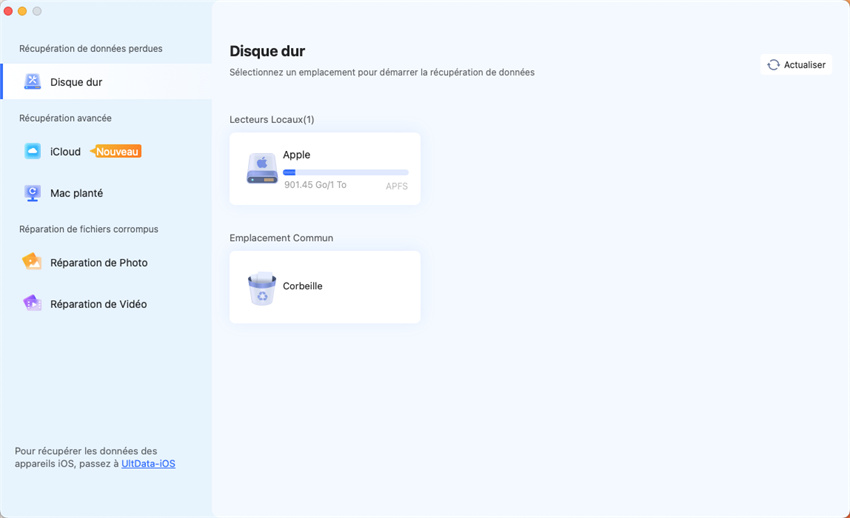
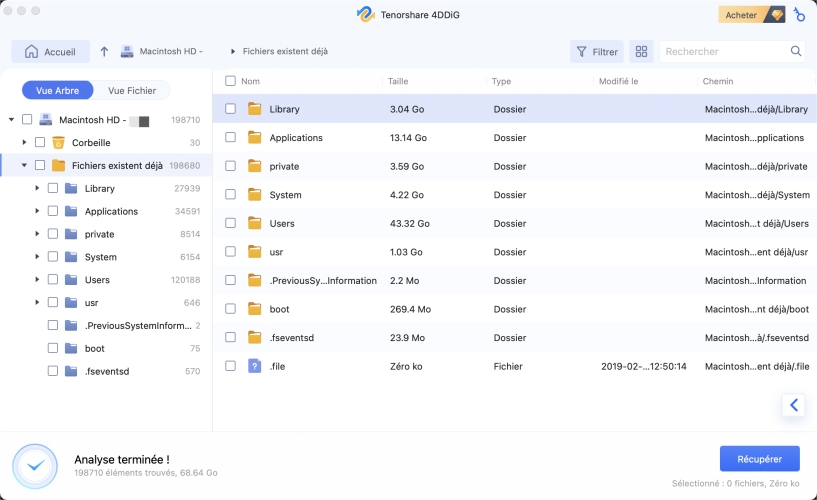
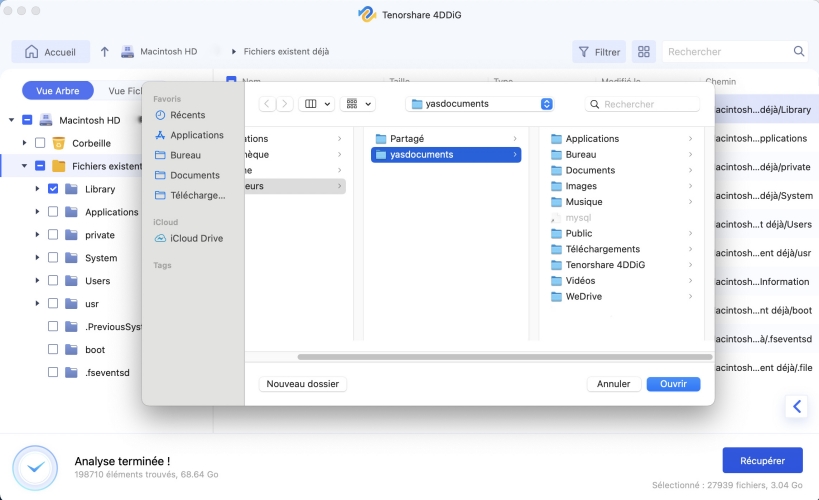
Résumé
Recuva est un logiciel de récupération de données gratuit, mais il n'est pas disponible pour Mac.Avec logiciel de récupération de données 4DDiG, si vous êtes un utilisateur de Mac, vous pouvez également récupérer les données de votre Mac, car il est compatible avec les systèmes d'exploitation Windows et Mac. La méthode de récupération est facile et prend en charge de nombreux formats de fichiers, alors pourquoi ne pas vous laissez tenter ?